电脑投屏到电视的设置方法有多种,以下是几种常见且清晰的设置步骤:
方法一:HDMI投屏
1.准备HDMI高清线:准备一根HDMI高清线;
2.连接电脑和电视:将HDMI高清线的一端连接到电脑的HDMI接口,另一端连接电视的HDMI接口;
3.设置电视信号源:打开电脑,并使用电视的遥控器将电视信号切换到对应的HDMI接口。
方法二:无线投屏(适用于智能电视和Windows10/MacOS系统)
Windows10系统
1.打开设置:点击左下角开始图标,在弹出菜单中打开设置;
2.连接到无线显示器:点击系统选项,在显示页面寻找并点击“连接到无线显示器”按钮;
3.连接设备:屏幕右边会弹出连接列表界面,找到并连接你的电脑设备,等待显示连接成功即可。
MacOS系统(以MacBook为例)
1.点击“屏幕镜像”:首先点击电脑屏幕右上角的“屏幕镜像”按钮;
2.连接电视:在弹出的窗口中会扫描出可以投屏的设备,点击连接电视屏幕即可。
方法三:使用必捷投屏软件
1.安装软件:在电脑和电视上分别安装必捷投屏软件;
2.确保在同一网络:电脑和电视需要在同一个WiFi网络环境下;
3.输入投屏码:打开电视端投屏软件,查看投屏码;然后打开电脑端的投屏软件,输入电视端的投屏码进行连接。

方法四:使用必捷多媒体协作系统
1.连接电视:将必捷多媒体协作系统通过HDMI线连接电视机;
2.连接设备:将WCB06会议伴侣插入必捷多媒体协作系统上进行配对,成功后,插入电脑上即可一键投屏;
3.也可以选择使用电脑自带投屏协议,如方法二的操作步骤,搜索到必捷设备名称即可实现投屏,无需下载软件。
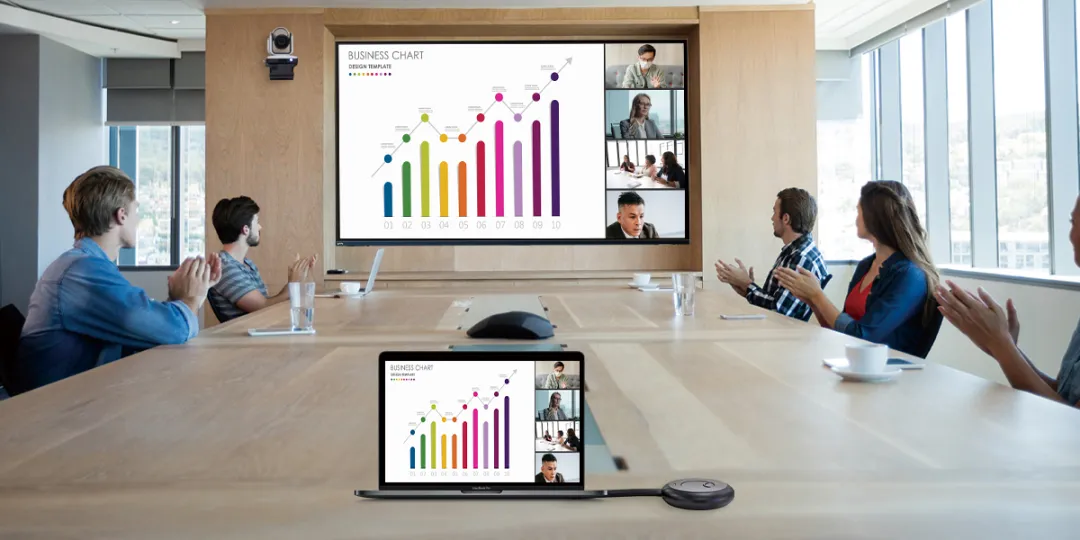
注意事项
- 确保HDMI高清线或VGA线连接牢固,信号传输稳定。
- 在进行无线投屏时,确保电脑和电视在同一WIFI网络下,并且网络信号稳定。
- 在使用投屏软件或投屏器时,注意查看设备的兼容性和使用方法。
通过以上方法,您可以轻松地将电脑屏幕内容投屏到电视上,享受更大的屏幕和更好的观看体验。

